小伙伴们好啊,今天老祝和大家说说Excel中关于工作日有关的计算。
1、计算指定工作日之后的日期
WORKDAY函数
作用:
返回指定工作日之前或之后的日期
用法:
WORKDAY(起始日期,指定几个工作日,[要排除的节假日])
其中的指定工作日,正数表示计算未来天数,负数表示计算过去天数
如下图,要计算2018-6-14日之后5个工作日是哪一天。
公式为:
=WORKDAY(A2,B2,B6:B8)
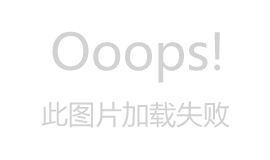
2、每周单休的工作日计算
WORKDAY.INTL函数
作用:
用自定义周末,返回指定工作日之前或之后的日期
用法:
WORKDAY.INTL(起始日期,指定几个工作日,[自定义周末的规则],[要排除的节假日])
如下图,按每周仅星期天为休息日,要计算8个工作日之后的日期。
公式为:
=WORKDAY.INTL(A3,B3,"0000001",E3:E5)
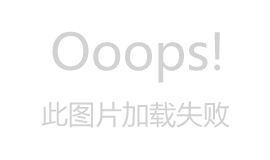
第三参数使用"0000001",用0和1对应一周中的每一天,其中0表示工作日,1表示休息日,在轮休和非5天工作日的计算中,这个非常方便。
3、计算两个日期之间有几个工作日
NETWORKDAYS函数
作用:
用于返回两个日期之间完整的工作日天数
用法:
NETWORKDAYS(起始日期,结束日期,[要排除的节假日])
如下图,要计算两个日期直接的工作日天数。
公式为:
=NETWORKDAYS(A4,B4,F$2:F$9)
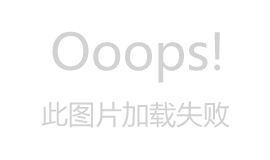
4、调休情况下的工作日计算
实际计算工作日天数时,除了考虑要排除法定节假日,还需要加上调休上班的日期。
如下图,首先在F列到G列建立一个全年放假天数和调休上班的对照表(每年的放假时间,可以百度获取)。
然后在C2单元格输入以下公式计算两个日期之间的工作日天数。
=NETWORKDAYS(A2,B2,F2:F28)+COUNTIFS(G:G,">="&A2,G:G,"<="&B2)
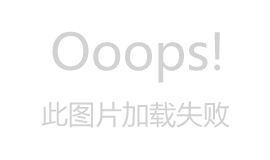
公式分别用NETWORKDAYS函数计算出排除节假日和周末的工作日天数,用COUNTIFS函数计算出指定时间段内的调休天数。然后二者相加,即是完整的工作日天数了。
5、单休情况下的工作日计算
NETWORKDAYS.INTL函数
作用:
使用自定义周末参数,返回两个日期之间的工作日天数
用法:
NETWORKDAYS.INTL(起始日期,结束日期,[自定义周末类型],[要排除的节假日])
如下图,某工厂仅星期日休息,无其他节假日,要计算一月份的工作日天数。
公式为:
=NETWORKDAYS.INTL(B4,C4,"0000001")
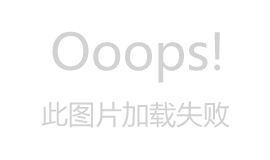
公式中第三参数使用"0000001",表示仅星期日为休息日。同时省略第四参数,表示不排除法定节假日。
好了,老祝今天分享的内容就是这些,心情好的小伙伴别忘了点赞哦。
免责声明:内容来自用户上传并发布,站点仅提供信息存储空间服务,不拥有所有权,本网站所提供的信息只供参考之用。